
SoftOrbits Digital Photo Suite(圖片處理套件)
v10.0 官方版- 軟件大小:134 MB
- 軟件語言:簡體中文
- 更新時間:2022-11-14
- 軟件類型:國外軟件 / 圖像處理
- 運行環境:WinXP, Win7, Win8, Win10, WinAll
- 軟件授權:免費軟件
- 官方主頁:https://www.softorbits.net/
- 軟件等級 :
- 介紹說明
- 下載地址
- 精品推薦
- 相關軟件
- 網友評論
SoftOrbits Digital Photo
Suite是一款功能豐富的圖像處理套件,將其安裝到電腦就可以得到多款單獨的圖像工具,支持圖像大小設置功能,可以在軟件選擇標準的大小修改圖像尺寸,可以在軟件設置新的高寬調整當前圖像的尺寸,也可以啟動水印軟件幫助用戶制作文字水印,制作logo水印,方便以后將其添加到自己的相片上,也可以在軟件啟動圖像編輯工具,可以修改和處理電腦上的圖像,每個工具都是獨立啟動的,方便用戶使用不同的功能編輯圖像,如果你需要這款軟件就下載吧!
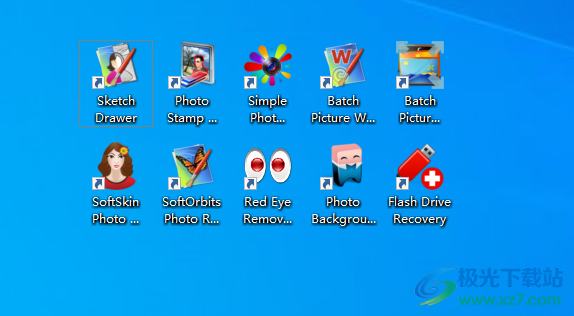
軟件功能
使用全面的套件簡化您的照片工作流程!與您在其他地方看到的那些龐大的怪物應用程序不同,SoftOrbits Digital Photo Suite 避免將所有內容打包到一個工具中。相反,我們的套件包含了一堆單獨的工具,每個工具都做一個簡單的工作 - 但做得很好。
調整大小、轉換、保護、增強和發布您的照片,而不會浪費您的生命學習另一個怪物工具。使用簡單的照片編輯器整理照片,清理掃描的圖像并使用 Photo Retoucher 修飾舊照片。我們有一個調整圖片大小的工具,讓您可以使您的整個照片集適合某個尺寸或共享通用分辨率。有頭像嗎?我們有一個皮膚增強工具,只需單擊幾下即可應用虛擬化妝并去除小皮膚瑕疵。強制性紅眼消除工具只需單擊幾下即可修復臭名昭著的紅眼效果。
SoftOrbits Digital Photo Suite 附帶用于刪除繁忙背景的工具以及用于添加和清理圖章和數字水印的工具。素描工具將照片變成令人驚嘆的鉛筆素描。我們甚至捆綁了一個工具來恢復從您的硬盤驅動器或存儲卡中刪除的圖像!
SoftOrbits Digital Photo Suite 包含各種功能。這是我們最具成本效益的產品,以極低的價格提供各種攝影工具。不要錯過您的機會并使用 SoftOrbits 數碼照片套件保存!
使用下表了解有關各個 SoftOrbits Digital Photo Suite 產品的更多信息。
1、SoftOrbits Photo Editor簡單的照片編輯器將通過幫助您選擇和刪除不需要的對象、自動或在您的監督下增強照片、銳化細節、平整地平線和恰到好處地構圖來整理您的照片。
2、Batch Image Resizer 是一款簡單易用的工具,可幫助您以批處理模式調整多張照片的大小、轉換、翻轉、鏡像或旋轉它們。
3、SoftOrbit Photo Retoucher 是一款舊的照片修復軟件,可以通過去除瑕疵、潤色和修復來改善掃描照片
4、SoftSkin Photo Makeup專業化妝軟件通過去除小瑕疵、改善膚色和紋理以及應用虛擬化妝的所有基礎知識來完善您的肖像。只需點擊幾下,所有這些都可以輕松完成。
5、Photo Background Remover 具有自動背景檢測功能,可剪切對象并添加平滑背景,并創建純白色背景,讓您的照片脫穎而出。
6、Batch Picture Protector用于 PC 的批量水印軟件通過添加結合了文本、插圖和圖形的專業透明水印來保護您的數字圖像和藝術品。
7、Sketch Drawer照片到素描轉換器軟件可用于從數碼照片創建華麗的鉛筆素描。讓您的照片變成圖畫變得簡單!
8、Photo Stamp Remover使用水印去除器去除照片上出現的人物、建筑物、日期戳、水印、電線和任何不需要的物體。
9、SoftOrbits Flash Drive Recovery 可以從任何類型的存儲介質(音樂棒、數碼相機、閃存驅動器、USB 驅動器、PC 卡等)中恢復數據。即使重新格式化存儲卡,此工具也會恢復所有損壞和刪除的文件。
10、Red Eye Removal紅眼消除軟件提供半自動、一鍵式紅眼校正。只需單擊眼睛,Red Eye Removal 將自動檢測并糾正紅眼效果。
軟件特色
1、SoftOrbits Digital Photo Suite并不是單一的軟件,而是一個工具箱
2、將其安裝就可以得到十款工具,可以自由在軟件上選擇適合的功能編輯圖像
3、支持風格設置功能,可以使用Sketch Drawer軟件調整本地圖像的風格
4、支持圖像編輯功能,可以直接移除背景內容,可以裁剪圖像,可以附加文本內容
5、所有工具都是中文界面,讓用戶可以更好在軟件啟用任意功能
6、附加幫助內容,可以查看官方提供的教程文檔學習相關的編輯操作
7、大部分圖像套件工具都是很簡單的,新用戶啟動就可以知道如何編輯圖像
使用說明
1、將SoftOrbits Digital Photo Suite直接安裝到電腦,安裝結束就可以啟動軟件使用

2、如圖所示,這里是安裝完畢后得到的圖像處理套件,每個軟件都可以單獨啟動
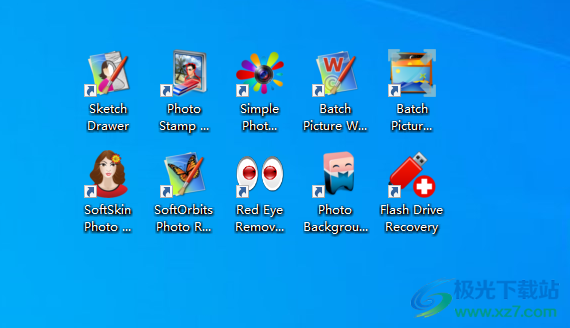
3、啟動Sketch Drawer就可以進入到圖像風格設置界面,可以將圖像轉換素描
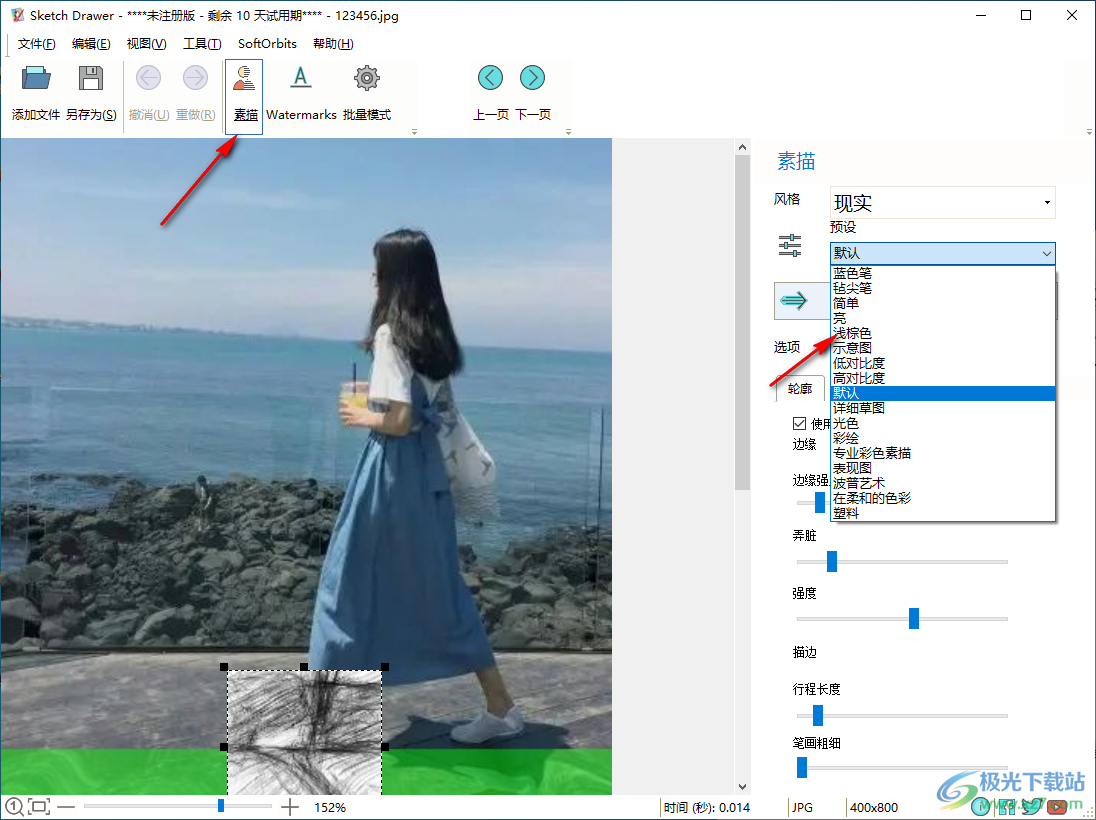
4、打開本地的圖像就可以在右側選擇預設的方案處理圖像,轉換后的效果就是這樣的,還可以在底部設置輪廓參數
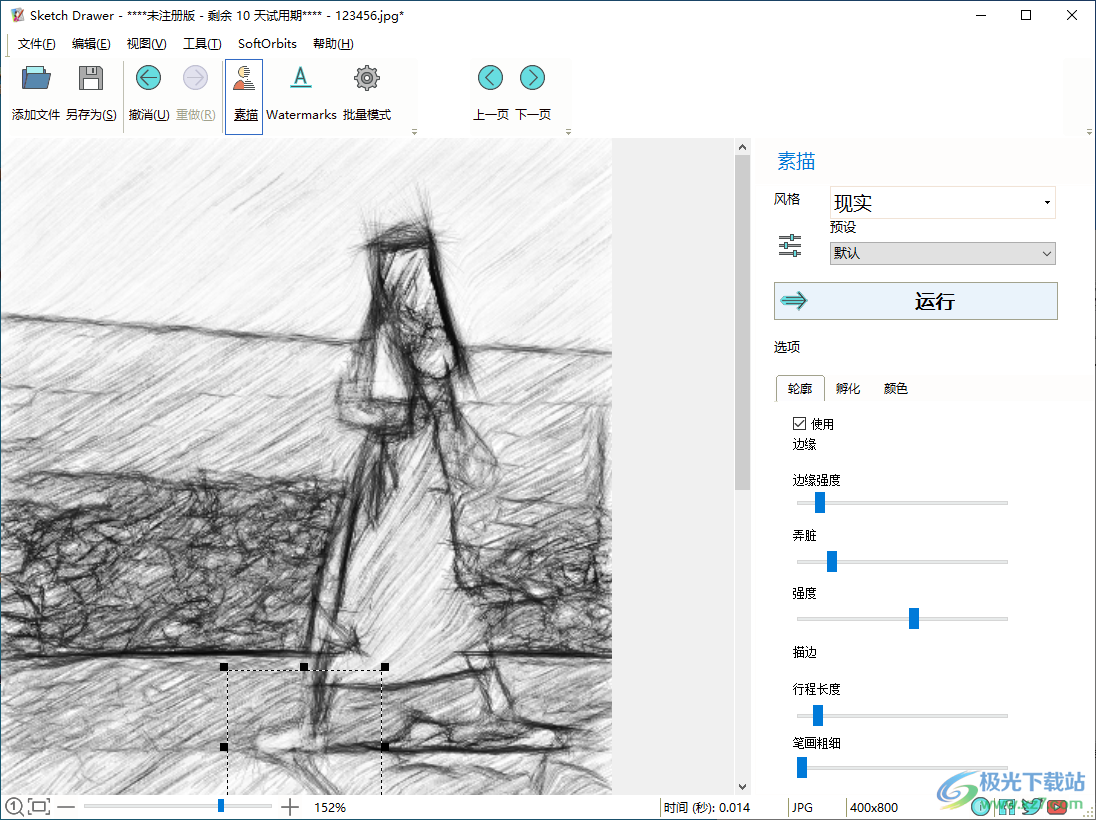
5、鼠標點擊預設方案的名字會顯示素描的具體效果,如果覺得滿意就可以直接運用該效果
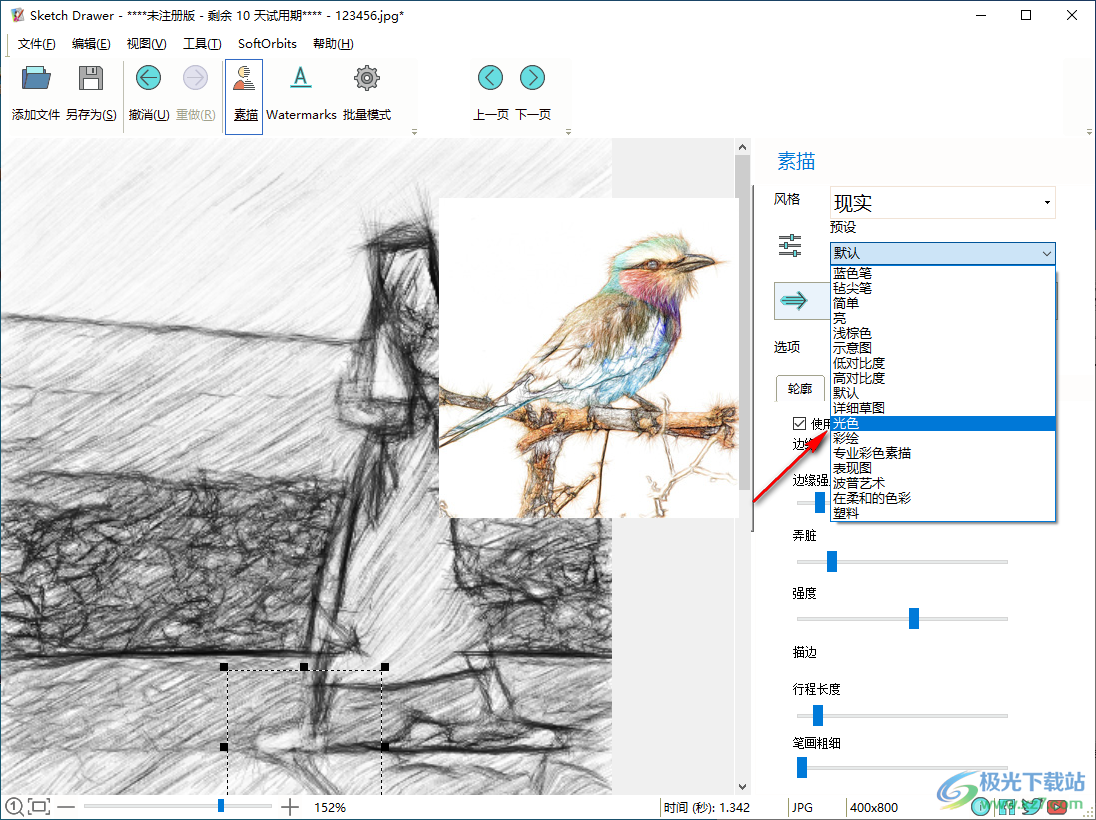
6、如圖所示,這里是運行的界面,選擇彩繪模式就可以點擊運行,立即修改素描效果

7、孵化效果,可以設置邊緣強度,設置中間強度,設置曲率
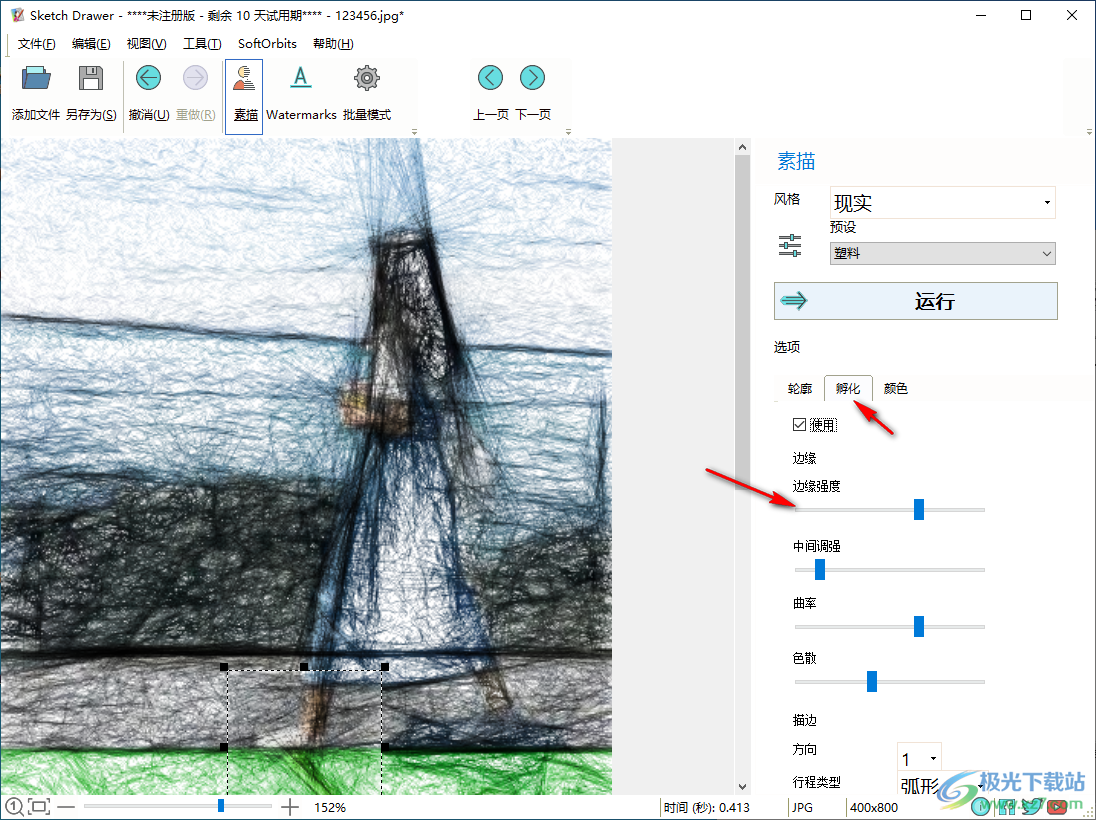
8、提供的圖像處理工具還是非常多的,如果你經常在電腦編輯圖像就可以下載SoftOrbits Digital Photo Suite
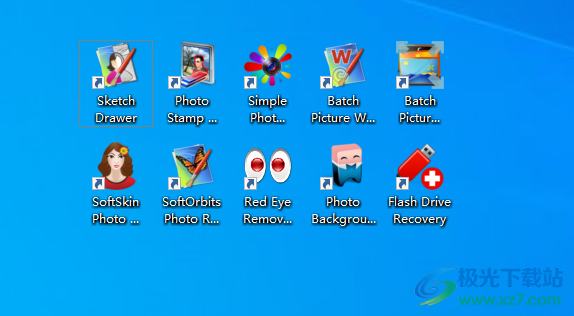
9、點擊RedEye.exe啟動就可以進入紅眼消除界面,可以使用鼠標選擇眼睛,點擊自動校正
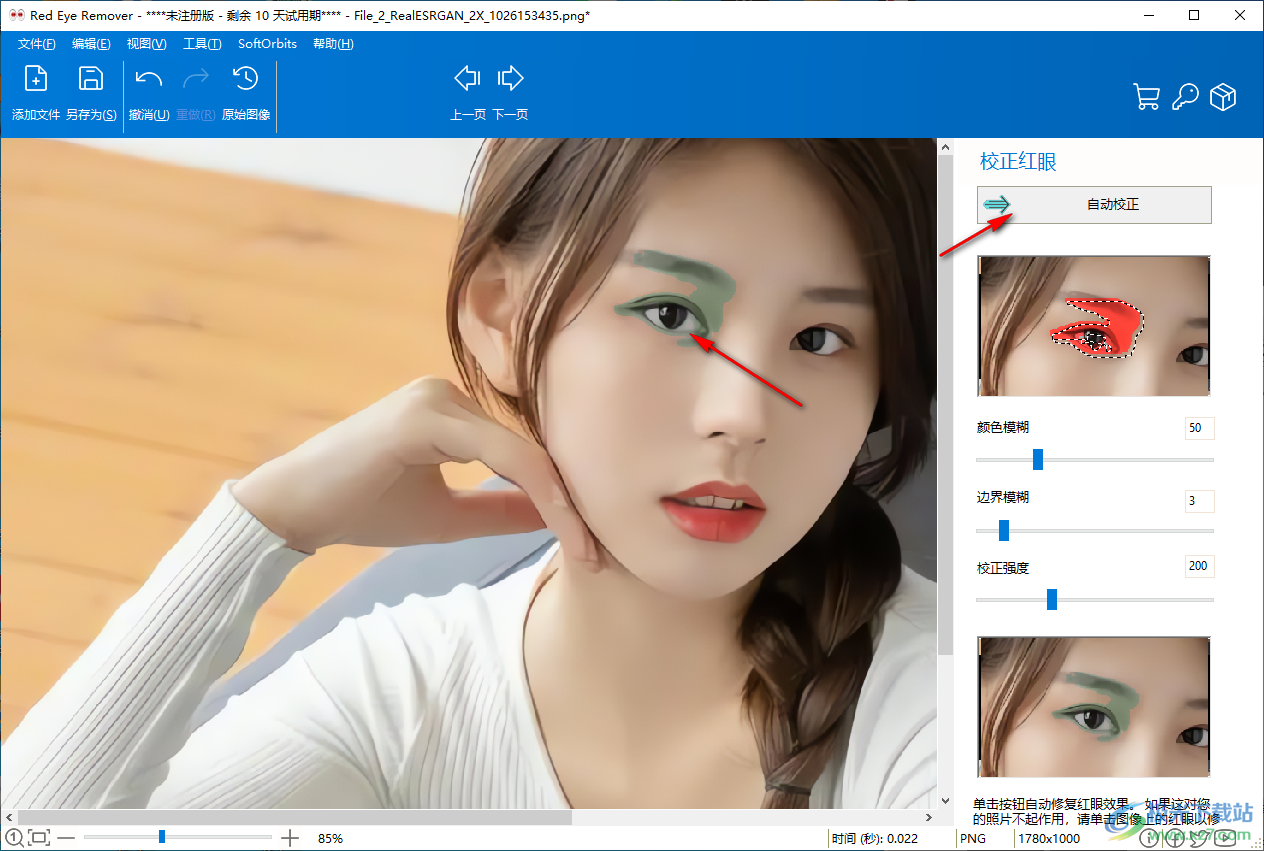
10、打開Batch Picture Resizer可以進入圖像尺寸設置界面,支持設置新的寬度和高度,也可以“選擇標準大小”
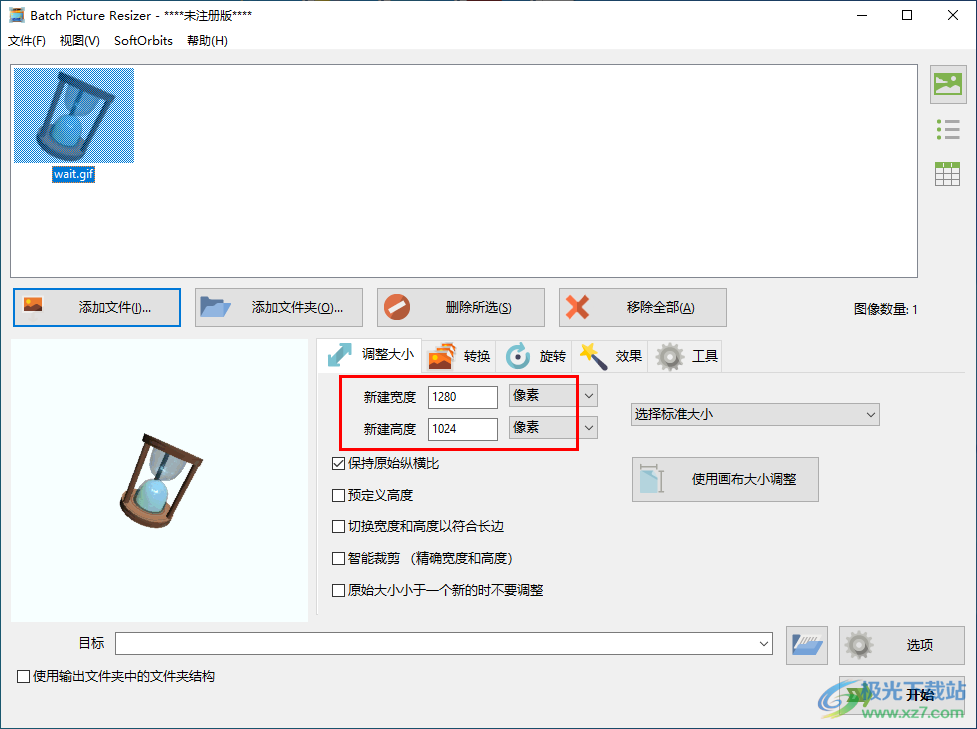
官方教程
恢復舊照片
使用SoftOrbits Photo Retoucher
全部顯示要還原舊照片:

1、使用“添加文件”或“添加文件夾”控件添加一個或多個圖像。
2、使用斑點去除器/斑點和噪聲去除器自動工具去除噪聲和斑點。
3、使用刮痕清除器清除刮痕。使用“查找劃痕”按鈕后,您可以使用啟用了“取消選擇”選項的標記工具取消選擇錯誤檢測到的劃痕區域。修復選定的劃痕后,單擊“查找劃痕/刪除劃痕”按鈕。
4、使用遮瑕膏刷去除可能的瑕疵并修復受損部位。
5、您可以使用“標記”或其他選擇工具選擇不需要的對象或損壞的區域,然后使用“工具/移除”菜單項恢復它們。
如果您對結果滿意,請單擊“另存為”按鈕。

重新繪制肖像
使用SoftOrbits Photo Retoucher
Show AllTo修飾肖像并使其完美:

1、使用“添加文件”或“添加文件夾”控件添加一個或多個圖像。
2、使用標記工具選擇蒙皮。你將只修復皮膚,不會影響眼睛、嘴唇、耳朵和背景。
3、使用Spot Remover/Spot and Noise Remover自動工具從所選皮膚上去除斑點和其他皮膚缺陷。選中“僅應用于選定內容”復選框。
4、使用遮瑕膏刷去除可能的瑕疵、污漬和斑點。你也可以用這個工具使眼睛和牙齒更白。只需右鍵單擊圖像部分,選擇遮瑕膏刷的顏色,然后使用選定的顏色繪制。
5、您可以使用“標記”或其他選擇工具選擇不需要的對象,然后使用“工具/刪除”菜單項恢復它們。
如果您對結果滿意,請單擊“另存為”按鈕。

正在刪除對象
使用SoftOrbits Photo Retoucher
全部顯示要刪除任何不需要的對象:
1、使用“添加文件”或“添加文件夾”控件添加一個或多個圖像。
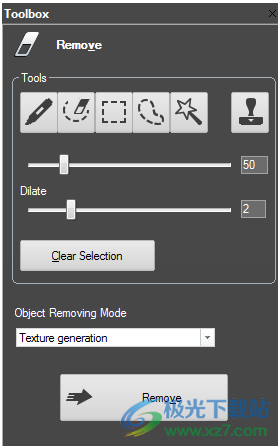
2、使用矩形選擇、自由形式選擇或標記工具選擇不需要對象的區域。
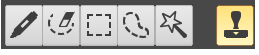
我們強烈建議盡可能準確地選擇要刪除的區域。
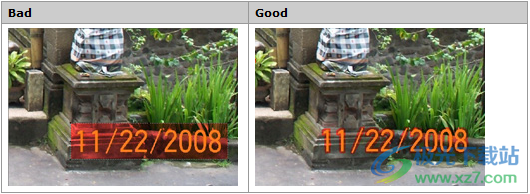
使用“選擇顏色工具”進行精確選擇。您也可以使用標記工具逐個字母選擇戳記區域。
3、單擊“刪除”或“快速刪除”按鈕查看結果。
4、如果您對結果滿意,請單擊“另存為”按鈕。
5、如果需要,使用克隆戳記、撤消筆刷或遮瑕膏工具修復可能的瑕疵。
6、繼續處理下一個不需要的對象。
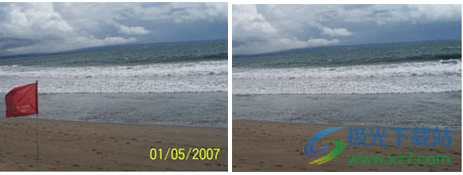
用戶還可以使用克隆戳記工具從照片中刪除對象。
1、按住ALT鍵并左鍵單擊要克隆的區域。
2、釋放ALT鍵并在要擦除的區域上繪制。
下載地址
- Pc版
SoftOrbits Digital Photo Suite(圖片處理套件) v10.0 官方版
本類排名
本類推薦
裝機必備
換一批- 聊天
- qq電腦版
- 微信電腦版
- yy語音
- skype
- 視頻
- 騰訊視頻
- 愛奇藝
- 優酷視頻
- 芒果tv
- 剪輯
- 愛剪輯
- 剪映
- 會聲會影
- adobe premiere
- 音樂
- qq音樂
- 網易云音樂
- 酷狗音樂
- 酷我音樂
- 瀏覽器
- 360瀏覽器
- 谷歌瀏覽器
- 火狐瀏覽器
- ie瀏覽器
- 辦公
- 釘釘
- 企業微信
- wps
- office
- 輸入法
- 搜狗輸入法
- qq輸入法
- 五筆輸入法
- 訊飛輸入法
- 壓縮
- 360壓縮
- winrar
- winzip
- 7z解壓軟件
- 翻譯
- 谷歌翻譯
- 百度翻譯
- 金山翻譯
- 英譯漢軟件
- 殺毒
- 360殺毒
- 360安全衛士
- 火絨軟件
- 騰訊電腦管家
- p圖
- 美圖秀秀
- photoshop
- 光影魔術手
- lightroom
- 編程
- python
- c語言軟件
- java開發工具
- vc6.0
- 網盤
- 百度網盤
- 阿里云盤
- 115網盤
- 天翼云盤
- 下載
- 迅雷
- qq旋風
- 電驢
- utorrent
- 證券
- 華泰證券
- 廣發證券
- 方正證券
- 西南證券
- 郵箱
- qq郵箱
- outlook
- 阿里郵箱
- icloud
- 驅動
- 驅動精靈
- 驅動人生
- 網卡驅動
- 打印機驅動
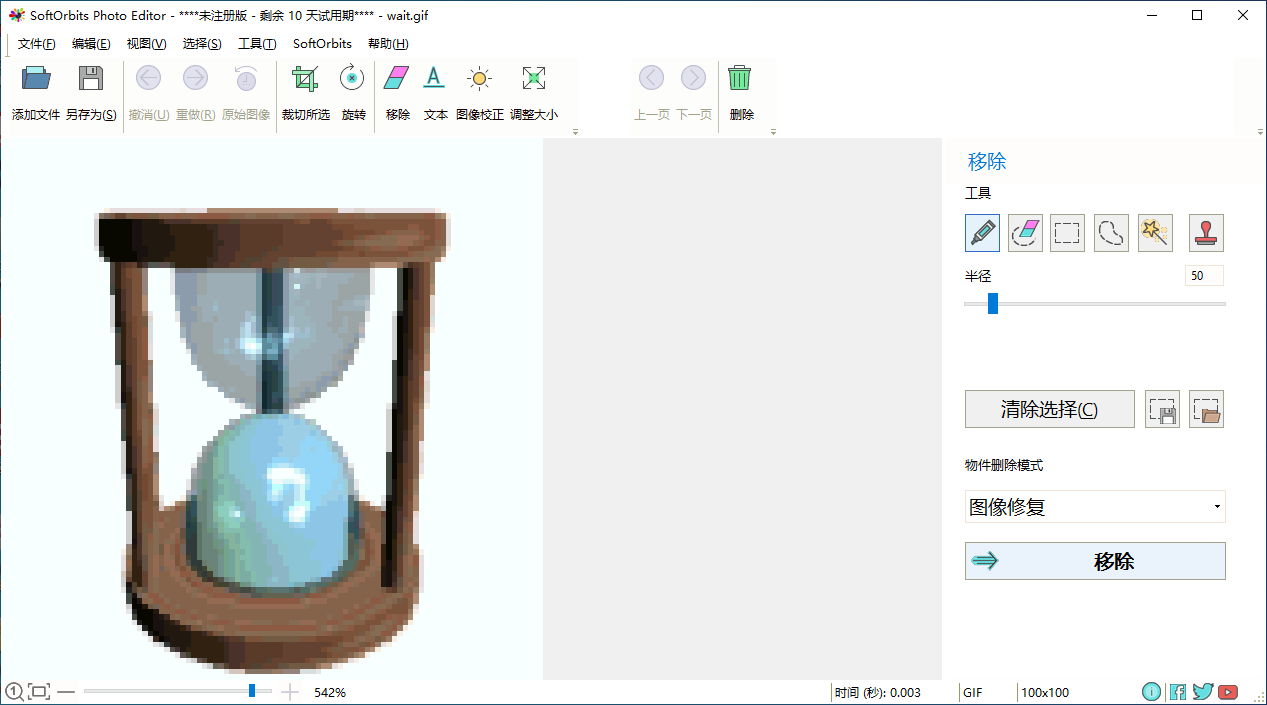















































網友評論